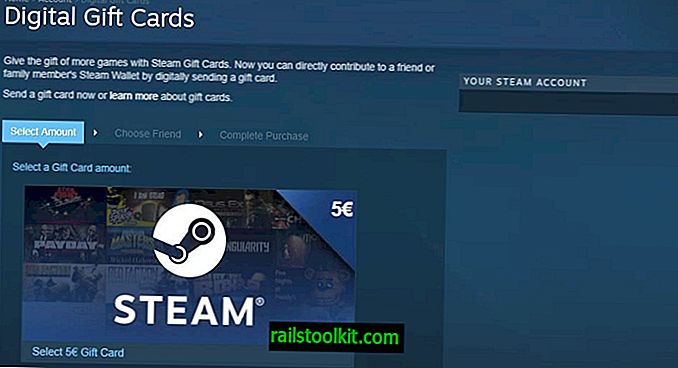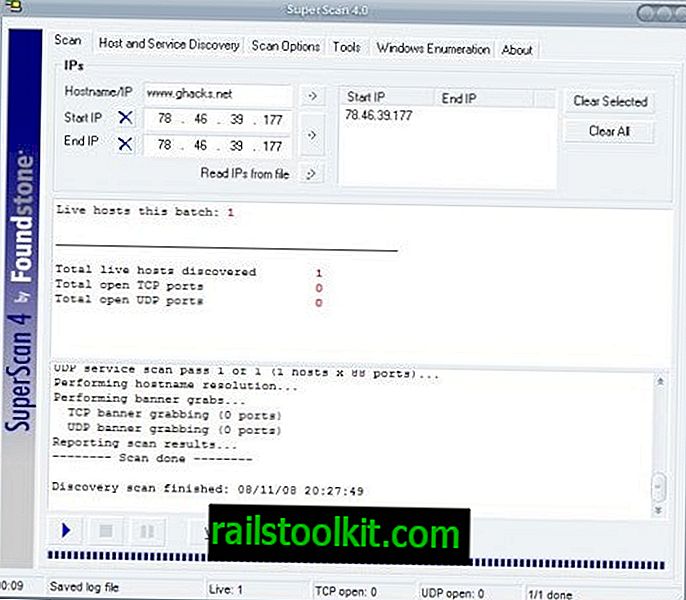Προσπάθησα να κατεβάσω ένα αρχείο πρόσφατα σε ένα σύστημα Windows 10 Fall Creators Update χρησιμοποιώντας το Google Chrome, το Microsoft Edge και το Mozilla Firefox και δεν μπόρεσε επειδή όλοι μπλοκάρισαν τη λήψη του αρχείου εξαιτίας ενός ιού που εντοπίστηκε κατά τη διάρκεια της σάρωσης ασφαλείας.
Το Chrome εμφανίστηκε "Αποτυχία - Ανίχνευση ιών", η Microsoft Edge "[όνομα αρχείου] περιείχε έναν ιό και διαγράφηκε" και ο Firefox απλά "απέτυχε" στο περιβάλλον χρήστη.
Το Windows Defender ήταν το πρόγραμμα ασφαλείας στο μηχάνημα και ένας γρήγορος έλεγχος αποκάλυψε ότι το ενσωματωμένο εργαλείο ασφαλείας ήταν πράγματι υπεύθυνο για την παρεμπόδιση της λήψης αρχείων στο μηχάνημα.
Ήξερα ότι αυτό ήταν ένα ψεύτικο θετικό, και οι ακόλουθες παράγραφοι περιγράφουν πώς προσπάθησα να πάρω το αρχείο για να κατεβάσετε στο σύστημα.
Το πρώτο πράγμα που έκανα ήταν να ξεκινήσω το Κέντρο ασφαλείας του Windows Defender για να μάθετε περισσότερα για την απειλή.
Ξεκινήστε το πρόγραμμα με ένα πάτημα στο κλειδί των Windows, πληκτρολογήστε Windows Defender και επιλέξτε την καταχώρηση του Windows Defender Security Center.

Κάντε κλικ στο εικονίδιο Hamburger στην επάνω αριστερή γωνία για να εμφανίσετε τα ονόματα μενού δίπλα στα εικονίδια και επιλέξτε Ανίχνευση ιών και απειλών από το μενού.
Επιλέξτε το ιστορικό σάρωσης στη συνέχεια. Το Windows Defender μπορεί να αναφέρει εκεί ότι δεν υπάρχουν τρέχουσες απειλές. Αυτό μπορεί αρχικά να είναι αινιγματικό, αλλά το πρόγραμμα ασφαλείας παραθέτει μόνο εκείνες τις απειλές που απαιτούν αποφάσεις των χρηστών.
Δεδομένου ότι το ληφθέν αρχείο τεθεί σε καραντίνα αυτόματα, δεν απαιτείται καμία ενέργεια χρήστη, η οποία με τη σειρά του σημαίνει ότι δεν υπάρχουν τρέχουσες απειλές.
Ο κατάλογος των απειλών σε καραντίνα είναι κάτω. Αν είστε τυχεροί, ενδέχεται να δείτε τον ιό που ανίχνευσε το Windows Defender όταν σαρώθηκε η λήψη του αρχείου. Το όνομα του αρχείου δεν παρατίθεται εκεί αλλά η ημερομηνία μπορεί να είναι αρκετή για να κάνει μια εκπαιδευμένη εικασία.
Ένα κλικ στη γραμμή εμφανίζει επιλογές για να επαναφέρετε το αρχείο ή να το αφαιρέσετε και να εμφανίσετε λεπτομέρειες. Λεπτομέρειες εμφανίζει το όνομα του αρχείου, αλλά μπορεί να μην αρκεί για να αναγνωρίσετε το αρχείο, καθώς το Windows Defender ενδέχεται να εμφανίσει ένα προσωρινό όνομα.

Κατάργηση διαγράφει το αρχείο από την καραντίνα, η αποκατάσταση από την άλλη πλευρά μπορεί να το επαναφέρετε στο σύστημα, έτσι ώστε να έχετε πρόσβαση σε αυτό.
Η τρέχουσα έκδοση του Κέντρου ασφαλείας του Windows Defender έχει αρκετά προβλήματα σε αυτό το θέμα. Αναφέρα ήδη την έλλειψη στοιχείων, αλλά είναι μόνο ένα από τα θέματα που μπορεί να αντιμετωπίσετε.
Ένας άλλος είναι ότι μπορείτε να λάβετε παλιά αρχεία που περιλαμβάνονται σε απειλές σε καραντίνα. Το Κέντρο ασφαλείας του Windows Defender περιορίζει τις απειλές σε πέντε σε αυτήν τη σελίδα. Παρόλο που μπορείτε να κάνετε κλικ στο "βλέπε το πλήρες ιστορικό" για να εμφανίσετε όλα τα στοιχεία που έχουν τοποθετηθεί σε καραντίνα, θα παρατηρήσετε αμέσως ότι τα κουμπιά για την κατάργηση ή την αποκατάσταση αρχείων λείπουν εκεί.
Αυτό που μπορείτε να δοκιμάσετε είναι να καθαρίσετε την ιστορία και να δοκιμάσετε ξανά τη λήψη. Συμβαίνει να λάβετε μια αποτυχημένη λήψη εξαιτίας της ανίχνευσης ενός ιού, αλλά δεν υπάρχει άμεση λίστα με απειλές σε καραντίνα.
Έχετε μια επιλογή για να το αντιμετωπίσετε:
- Απενεργοποιήστε προσωρινά την προστασία και κάντε ξανά λήψη του αρχείου. Παρόλο που συνήθως δεν προτείνεται να απενεργοποιήσετε τα εργαλεία ασφαλείας του συστήματος, μερικές φορές δεν έχετε άλλη προσφυγή αλλά να το κάνετε. Μεταβείτε στην επιλογή Virus & threat protection> Ρυθμίσεις προστασίας από ιούς και απειλές για να απενεργοποιήσετε τις μονάδες προστασίας εκεί.
- Προσθέστε το αρχείο που μόλις κατεβάσατε στον κατάλογο των εξαιρέσεων (δεν μπορείτε να το κάνετε πριν να το κατεβάσετε) και στη συνέχεια ενεργοποιήστε τις μονάδες προστασίας στη συνέχεια. Μπορείτε να βρείτε την επιλογή στη σελίδα Ρυθμίσεις προστασίας από ιούς και απειλές.
Λέξεις κλεισίματος
Η όλη διαδικασία της απεμπλοκής αρχείων που θέλετε να μεταφορτώσετε ότι έχει αποκλείσει το Windows Defender είναι περίπλοκη και σε κάποιο βαθμό σπασμένη. Γιατί δεν υπάρχουν επιλογές για την αφαίρεση ή επαναφορά αρχείων στο πλήρες ιστορικό, γιατί πρέπει να κάνω πολλαπλές κλικ για να μάθετε περισσότερα για μια απειλή και γιατί δεν αναφέρονται απειλές μερικές φορές στο κύριο περιβάλλον όπου μπορείτε να τις αποκαταστήσετε;